[100% løst] Hvordan fikser du Feilutskrift-melding på Windows 10?
![[100% løst] Hvordan fikser du Feilutskrift-melding på Windows 10? [100% løst] Hvordan fikser du Feilutskrift-melding på Windows 10?](https://img2.luckytemplates.com/resources1/images2/image-9322-0408150406327.png)
Mottar feilmelding om utskrift på Windows 10-systemet ditt, følg deretter rettelsene gitt i artikkelen og få skriveren din på rett spor...
Google Chrome og Microsoft Edge inkluderer en "gjestemodus" som lar deg isolere en nettleserøkt. Det er en god måte å la en venn eller kollega bruke nettleseren til å slå opp noe raskt. Kanskje veibeskrivelse til en restaurant for å ta en matbit, for eksempel. Her er en titt på hvordan du får Edge- eller Chrome-nettleseren til alltid å åpne i gjestemodus på skrivebordet.
Bruker gjestemodus
Når du aktiverer gjestemodus på nettleseren eller enheten din, fungerer det som en begrenset økt. For eksempel lar gjestemodus på Android deg låne telefonen til en venn eller til og med en fremmed. Og fortsatt holder dataene dine sikre. Det oppretter en midlertidig konto kun for den gjesten. Du kan til og med opprette en gjestekonto på Windows 10 . Den lar en person bruke enheten, men ikke få tilgang til dataene dine eller føre en egen journal.
Det er det samme med en nettleser. Nettleseren laster ikke inn en profil, den beholder ikke nettleserhistorikk, innstillinger eller informasjonskapsler. Listen over nedlastede filer fjernes, men selve filene forblir i nedlastingsmappen.
På Edge, for eksempel, kan du starte nettleseren, klikke på profilikonet og klikke på Bla gjennom som gjest .
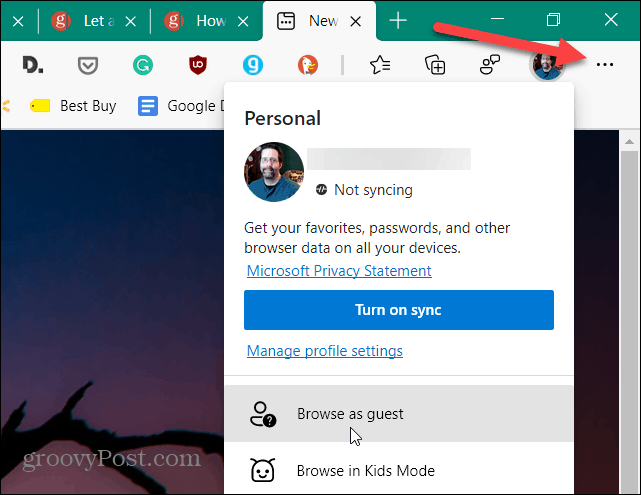
Deretter vil den fortelle deg at du surfer som gjest og hvilke lister over hva Edge vil eller ikke vil lagre mens du er i gjestemodus.
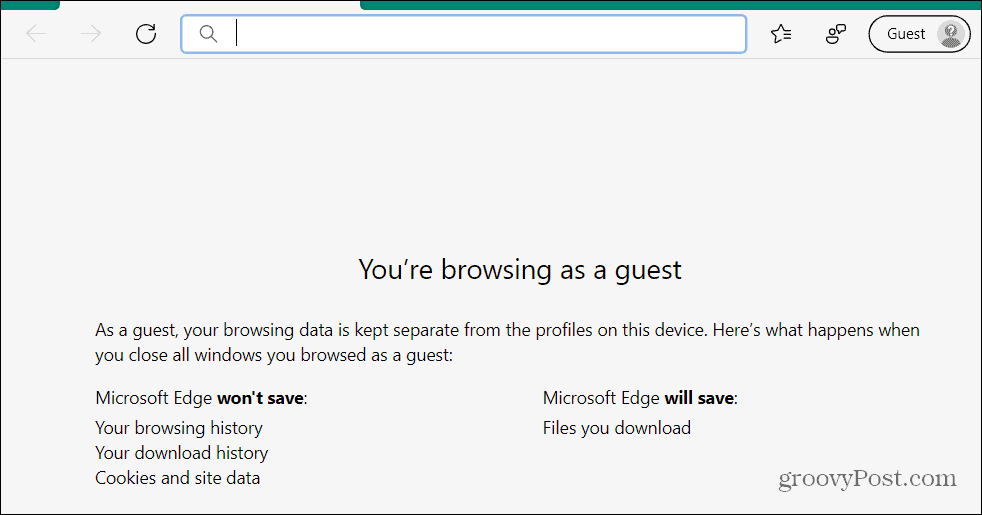
Du får en lignende opplevelse med Google Chrome når du starter den i gjestemodus.
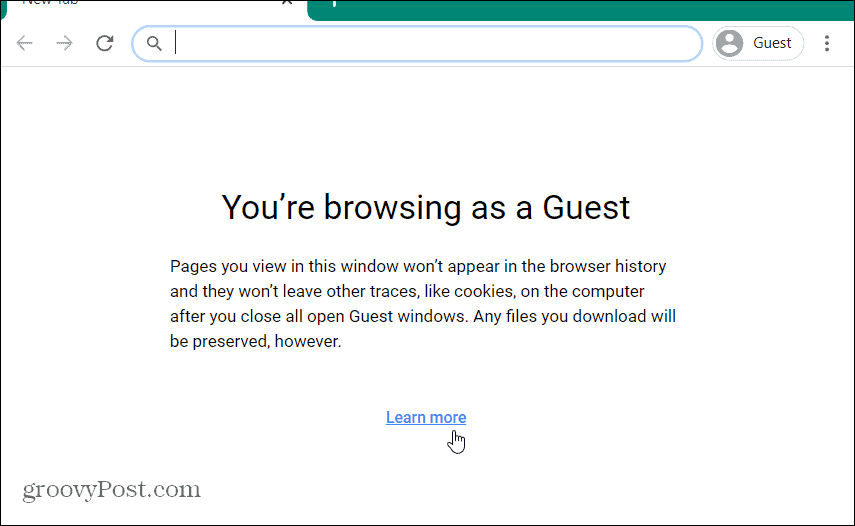
Få Edge eller Chrome til å starte automatisk i gjestemodus
For å starte Chrome eller Edge manuelt i gjestemodus, må du manuelt klikke på profilknappen og deretter på gjestemodus . Men du kan få den til å starte i gjestemodus automatisk med et enkelt snarveistriks.
Høyreklikk på skrivebordssnarveien for Google Chrome eller Microsoft Edge og velg Egenskaper fra menyen. I dette eksemplet bruker jeg Edge, men prosessen er den samme for Google Chrome.
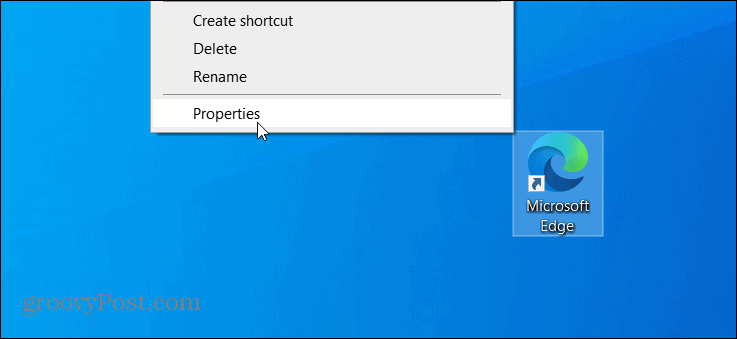
Når nettleserens meny med snarveiegenskaper åpnes, sørg for å velge Snarvei- fanen hvis den ikke allerede er det. Plasser deretter markøren etter målbanen i "Target"-feltet og trykk på mellomromstasten én gang. Legg deretter til følgende tekst:
- - gjest
Etter at det er lagt til i målfeltet, klikker du på Bruk og deretter OK for å lagre endringen.
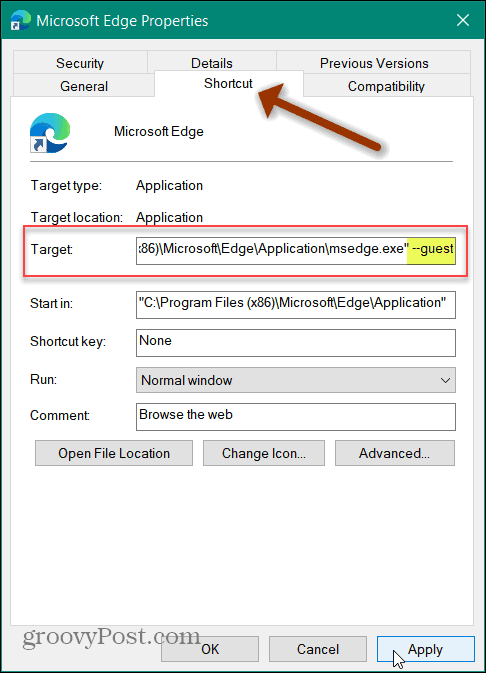
Det er alt som skal til. Neste gang du starter Chrome eller Edge etter å ha lagt til:
--gjest
nettleseren åpnes automatisk i gjestemodus.
Merk at du kan få en melding om at du trenger administratorrettigheter for å endre innstillingen. Hvis du er administratoren, klikker du bare på Fortsett- knappen, så skal du være i gang.
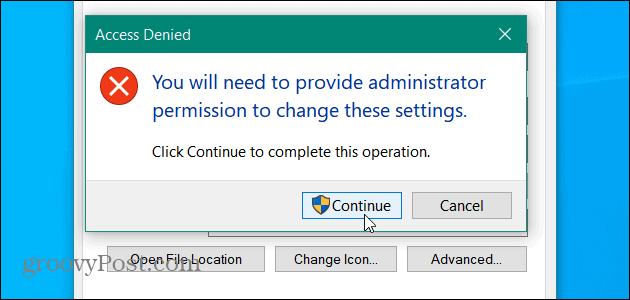
Prosessen for Google Chrome er den samme. Høyreklikk på skrivebordsikonet og velg Egenskaper > Snarvei . Legg deretter til “ – – gjest ” etter tilbudsikonet i Mål-feltet. Klikk deretter på Bruk og OK for at endringen skal tre i kraft.
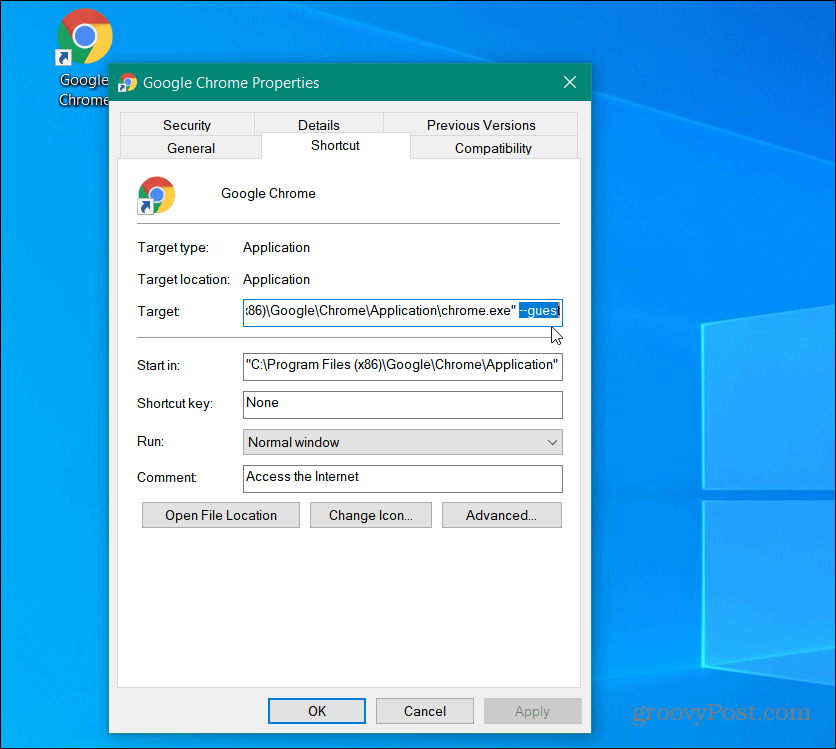
Hvis det ikke fungerer, er den vanlige årsaken at du ikke satte ett mellomrom etter sitatet til målfeltet. Bare ett mellomrom og legg til:
--gjest
Pass også på at du klikker på Bruk og OK for at den skal tre i kraft.
Lag forskjellige snarveier
Du vil sannsynligvis ikke at hovedsnarveien til Edge eller Chrome alltid åpnes i gjestemodus. Så du kan lage forskjellige snarveier. En åpnes i gjestemodus og en som åpnes normalt. For å lage en ny snarvei, trykk på Start-knappen og søk etter Chrome eller Edge. Høyreklikk på søkeresultatet og velg Åpne filplassering .
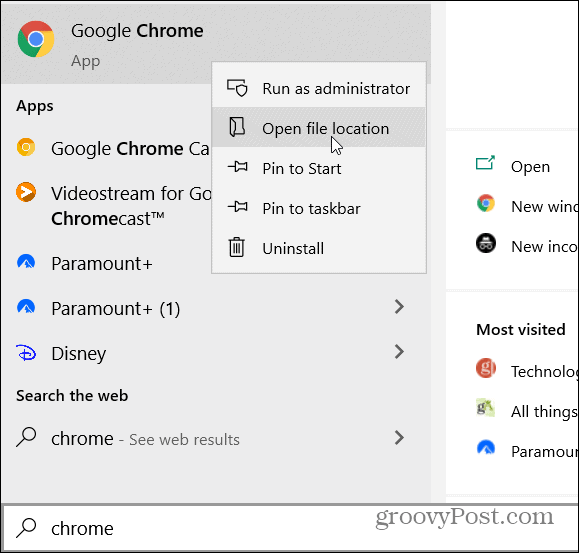
Høyreklikk deretter snarveien og velg Send til > Skrivebord .
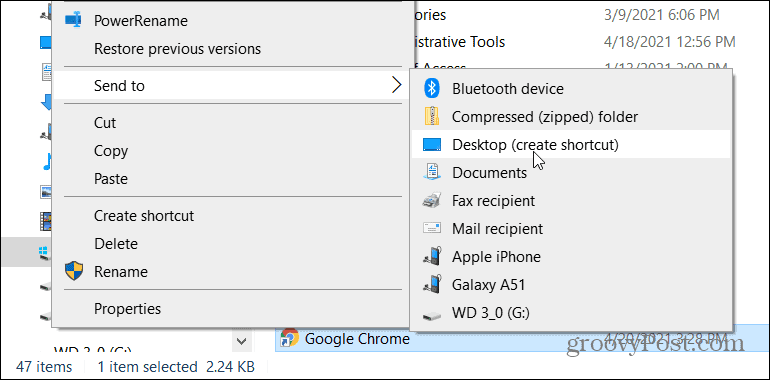
Deretter kan du gi nytt navn til den du endret til gjestemodus og bruke den andre til vanlig surfing.
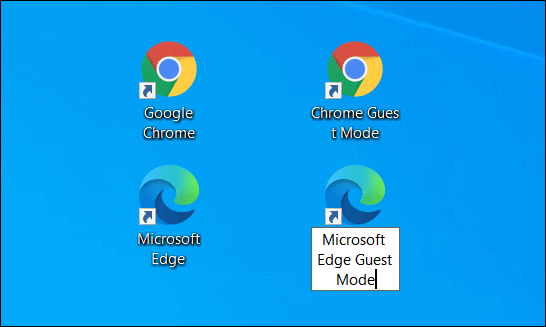
For lignende tips om hvordan du får nettleseren din til å starte i en bestemt modus, sjekk ut hvordan du får Edge til å starte i InPrivate-modus . Eller sjekk ut hvordan du får Chrome til å alltid starte i inkognitomodus . Og når vi snakker om forskjellige moduser, hvis du har barn, sjekk ut hvordan du bruker Kids Mode i Microsoft Edge .
Mottar feilmelding om utskrift på Windows 10-systemet ditt, følg deretter rettelsene gitt i artikkelen og få skriveren din på rett spor...
Du kan enkelt besøke møtene dine igjen hvis du tar dem opp. Slik tar du opp og spiller av et Microsoft Teams-opptak for ditt neste møte.
Når du åpner en fil eller klikker på en kobling, vil Android-enheten velge en standardapp for å åpne den. Du kan tilbakestille standardappene dine på Android med denne veiledningen.
RETTET: Entitlement.diagnostics.office.com sertifikatfeil
For å finne ut de beste spillsidene som ikke er blokkert av skoler, les artikkelen og velg den beste ublokkerte spillnettsiden for skoler, høyskoler og arbeider
Hvis du står overfor skriveren i feiltilstand på Windows 10 PC og ikke vet hvordan du skal håndtere det, følg disse løsningene for å fikse det.
Hvis du lurer på hvordan du sikkerhetskopierer Chromebooken din, har vi dekket deg. Finn ut mer om hva som sikkerhetskopieres automatisk og hva som ikke er her
Vil du fikse Xbox-appen vil ikke åpne i Windows 10, følg deretter rettelsene som Aktiver Xbox-appen fra tjenester, tilbakestill Xbox-appen, Tilbakestill Xbox-apppakken og andre..
Hvis du har et Logitech-tastatur og -mus, vil du se at denne prosessen kjører. Det er ikke skadelig programvare, men det er ikke en viktig kjørbar fil for Windows OS.
Les artikkelen for å lære hvordan du fikser Java Update-feil 1603 i Windows 10, prøv rettelsene gitt en etter en og fiks feil 1603 enkelt ...




![FIKSET: Skriver i feiltilstand [HP, Canon, Epson, Zebra og Brother] FIKSET: Skriver i feiltilstand [HP, Canon, Epson, Zebra og Brother]](https://img2.luckytemplates.com/resources1/images2/image-1874-0408150757336.png)

![Slik fikser du Xbox-appen som ikke åpnes i Windows 10 [HURTIGVEILEDNING] Slik fikser du Xbox-appen som ikke åpnes i Windows 10 [HURTIGVEILEDNING]](https://img2.luckytemplates.com/resources1/images2/image-7896-0408150400865.png)

